为了借助我们更好地保护数据安全,小编详解了win10系统下为U盘、移动硬盘添加“写保护”的办法。不过,一些朋友在看完添加“写保护”功能的办法后,表示希望获知怎么解除U盘等移动设备“写保护”功能。现在,笔记本之家小编就为我们详解一下具体步骤。
推荐:win10系统官网下载

办法本身不难,用到了diskpart命令,具体步骤如下:
1、参考本文开头提到的文章中,把注册表值writeprotect的数值数据改为0,如果注册表无该项目,按照上文提到的路径新建一个writeprotect,数值数据不用改,保持为0;
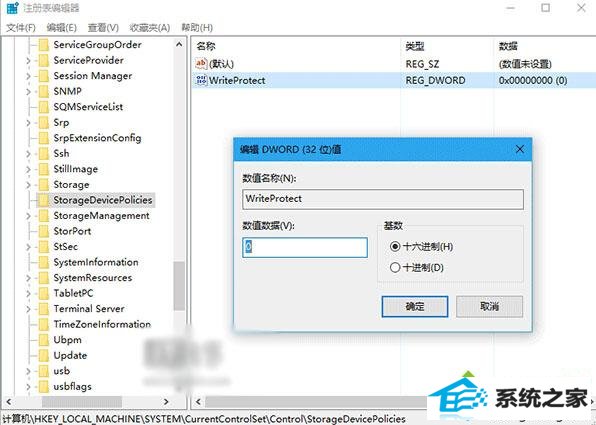
2、以管理员身份运行命令提示符,执行diskpart;
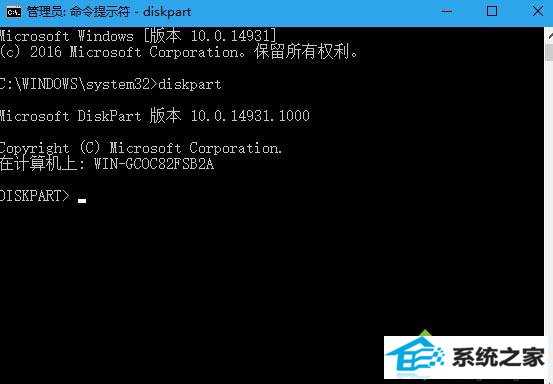
3、稍候片刻,进入diskpart后,执行如下图命令:
list disk

4、从容量上应该可以判断目标U盘,执行如下命令选取U盘(如下图):
select disk n(n指代U盘序号,从上图列表中确定,本文示例选2)

5、选好后,执行如下图命令:
attributes disk clear readonly
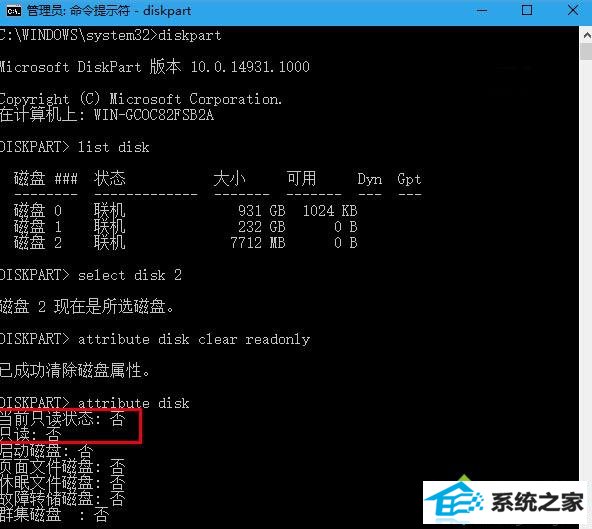
6、此时“只读”即“写保护”应该已经被清除,可运行以下命令来验证(如上图):
attributes disk
如果想恢复U盘“写保护”状态,在diskpart下执行“attribute disk set readonly”便可。

另外,如果你在想用该命令时却记不清attribute怎样写了,或者忘了命令该怎样用,也可以尝试先把U盘中的内容复制出来,然后运行“格式化”(非快速),大概会对某些U盘有效果。
以上就是笔记本之家小编为我们详解的windows10系统解除U盘“写保护”功能的具体办法了。这个办法并不复杂,我们可以自己动手操作看看!更多精彩的内容请继续关注笔记本之家官方www.xitongcheng.com
系统推荐
教程推荐